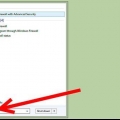Starte et program fra ledeteksten
Innhold
I Windows kan du bruke ledeteksten til å instruere en del av operativsystemet som ikke er tilgjengelig via det grafiske grensesnittet. Å kjøre et program fra ledeteksten kan være raskere siden du ikke trenger å se etter programmets ikon for å åpne det. Denne artikkelen vil vise deg hvordan du bruker kommandoprompt i Windows XP, Windows Vista, Windows 7 og Windows 8.
Trinn
Del 1 av 3: Starte ledeteksten

1. Klikk på Start-menyen og deretter Kjør.
- I Windows 8, høyreklikk på Start-menyen, og klikk deretter Kjør. Du kan også få tilgang til denne menyen ved å trykke WIN + X-tastene.

2. Skriv inn i dialogboksen Kjør cmd.

3. Kommandoprompt-vinduet åpnes.
Kommandoprompten er et program som lar deg kontrollere datamaskinen din gjennom kommandoer.
Del 2 av 3: Åpne et program fra ledeteksten

1. Skriv inn i ledetekstvinduet start notisblokk. Notisblokk vil nå åpnes.
- Notisblokk er en tekstbehandler som er tilgjengelig i alle versjoner av Windows.
- Kommandoen Start instruerer datamaskinen til å åpne et program.
- For at dette skal fungere, må du vite nøyaktig hva filnavnet er på programvaren du vil åpne.

2. Skriv inn i ledetekstvinduet start utforskeren. Dette vil åpne Windows Filutforsker.

3. Gå til Program Files-mappen, og åpne deretter Internet Explorer-mappen.
Du kan også åpne en mappe med annen programvare.

4. Finn filen iexplore.exe. Dette er filnavnet til Internet Explorer.

5. Skriv inn i kommandovinduet begynne å utforske.

6. Finn andre programmer du bruker ofte og skriv ned filnavnene. Prøv å åpne filene med start-kommandoen.
Disse trinnene fungerer bare når programmer er i Programfiler-mappen i Windows. Hvis du vil at et program utenfor denne mappen skal starte slik, les videre for instruksjoner om hvordan du gjør det.
Del 3 av 3: Gjøre programfiler synlige for ledeteksten

1. Skriv inn i kommandovinduet sti. En serie filbaner skrives ut på skjermen, hver atskilt med semikolon. Dette er VEIEN. Når du bruker startkommandoen, ser ledeteksten i alle disse katalogene og ser etter filnavnet du skrev inn.

2. Hvis du kan, flytt et programs mappe til Program Files-mappen. Dette vil tillate ledeteksten å finne programmets kjørbare.
Hvis du foretrekker å ikke flytte programfilene, kan du oppdatere PATH og legge til nye filstier.

3. Åpne egenskapene til programmet. Finn programmet med en utvidelse .exe som du vil åpne med ledeteksten. Høyreklikk på programfilen og deretter Egenskaper.

4. I Egenskaper-vinduet, ved siden av Plassering, skriv ned hele banen.
Kopier og lim inn fungerer ikke i kommandovinduet.

5. Bruk setx-kommandoen. Setx-kommandoen fører til at en bane legges til PATH. type setx-bane "%sti%;, skriv inn filbanen du skrev ned for en stund siden og skriv deretter ". Trykk på Retur.

6. type sti. Filbanen er lagt til PATH.

7. type Start og deretter filnavnet som finnes i katalogen du la til PATH.
Artikler om emnet "Starte et program fra ledeteksten"
Оцените, пожалуйста статью
Lignende
Populær